Matplotlib 多列箱线图绘制:全面指南与实践
参考:matplotlib boxplot multiple columns
Matplotlib 是 Python 中最流行的数据可视化库之一,它提供了强大的工具来创建各种类型的图表,包括箱线图。箱线图是一种用于显示数据分布的统计图形,特别适合比较多个数据集的分布情况。本文将深入探讨如何使用 Matplotlib 绘制多列箱线图,包括基础知识、高级技巧和实际应用。
1. 箱线图基础
箱线图,也称为盒须图,是一种用于展示数据分布的统计图表。它显示了数据的五个关键统计量:最小值、第一四分位数(Q1)、中位数、第三四分位数(Q3)和最大值。
1.1 箱线图的组成部分
- 箱体:表示数据的中间50%,上边缘为Q3,下边缘为Q1。
- 中位线:表示数据的中位数。
- 须线:从箱体延伸出去,通常延伸到最小值和最大值。
- 异常值:位于须线之外的数据点。
1.2 基本箱线图示例
让我们从一个简单的箱线图示例开始:
import matplotlib.pyplot as plt
import numpy as np
# 生成示例数据
data = np.random.randn(100)
# 创建图形和坐标轴
fig, ax = plt.subplots(figsize=(8, 6))
# 绘制箱线图
ax.boxplot(data)
# 设置标题和标签
ax.set_title('Basic Boxplot Example - how2matplotlib.com')
ax.set_xlabel('Data')
ax.set_ylabel('Values')
plt.show()
Output:
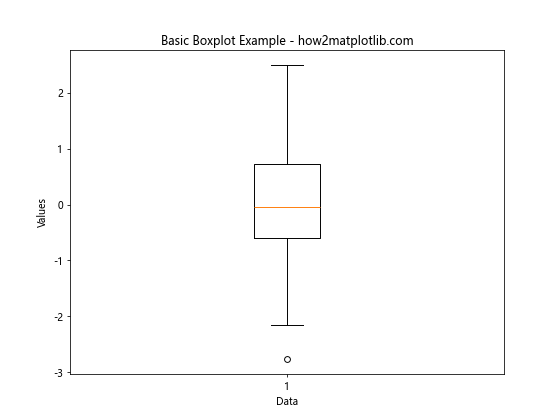
这个示例创建了一个基本的箱线图。我们使用 numpy 生成随机数据,然后使用 matplotlib.pyplot.boxplot() 函数绘制箱线图。figsize 参数设置图形的大小,set_title()、set_xlabel() 和 set_ylabel() 方法用于设置图表的标题和轴标签。
2. 多列箱线图
多列箱线图允许我们在同一图表中比较多个数据集的分布。这对于分析不同组或类别的数据特别有用。
2.1 创建多列箱线图
以下是创建多列箱线图的基本示例:
import matplotlib.pyplot as plt
import numpy as np
# 生成多组示例数据
data1 = np.random.normal(0, 1, 100)
data2 = np.random.normal(1, 1, 100)
data3 = np.random.normal(-1, 1, 100)
# 创建图形和坐标轴
fig, ax = plt.subplots(figsize=(10, 6))
# 绘制多列箱线图
ax.boxplot([data1, data2, data3])
# 设置标题和标签
ax.set_title('Multiple Column Boxplot - how2matplotlib.com')
ax.set_xlabel('Groups')
ax.set_ylabel('Values')
ax.set_xticklabels(['Group 1', 'Group 2', 'Group 3'])
plt.show()
Output:
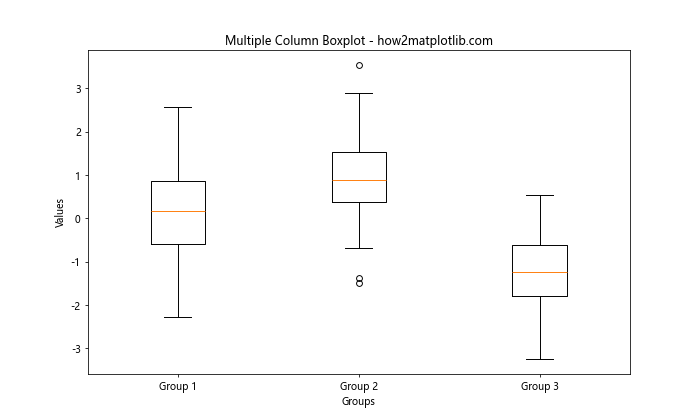
在这个例子中,我们创建了三组不同的数据,并将它们作为列表传递给 boxplot() 函数。set_xticklabels() 方法用于为每个箱线图设置标签。
2.2 自定义箱线图样式
Matplotlib 提供了多种方式来自定义箱线图的外观:
import matplotlib.pyplot as plt
import numpy as np
# 生成示例数据
np.random.seed(42)
data = [np.random.normal(0, std, 100) for std in range(1, 4)]
# 创建图形和坐标轴
fig, ax = plt.subplots(figsize=(10, 6))
# 绘制自定义样式的箱线图
box_plot = ax.boxplot(data, patch_artist=True)
# 自定义颜色
colors = ['lightblue', 'lightgreen', 'lightpink']
for patch, color in zip(box_plot['boxes'], colors):
patch.set_facecolor(color)
# 设置标题和标签
ax.set_title('Customized Boxplot - how2matplotlib.com')
ax.set_xlabel('Groups')
ax.set_ylabel('Values')
ax.set_xticklabels(['Group 1', 'Group 2', 'Group 3'])
plt.show()
Output:
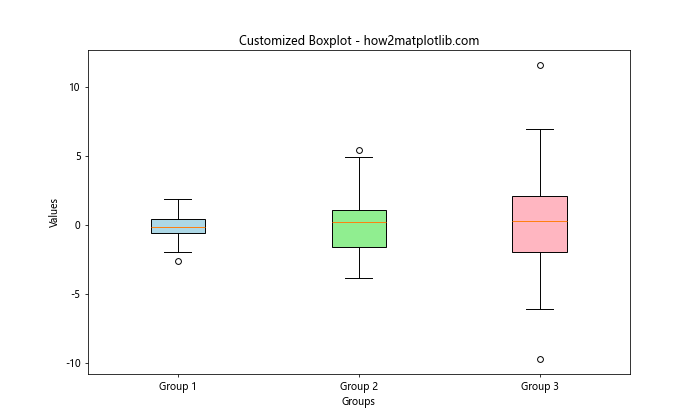
在这个例子中,我们使用 patch_artist=True 参数来允许填充箱体颜色。然后,我们遍历箱体并设置不同的颜色。这种方法可以帮助区分不同的数据组。
3. 高级箱线图技巧
3.1 添加数据点
有时,在箱线图上显示原始数据点可以提供更多信息:
import matplotlib.pyplot as plt
import numpy as np
# 生成示例数据
np.random.seed(42)
data = [np.random.normal(0, std, 30) for std in range(1, 4)]
# 创建图形和坐标轴
fig, ax = plt.subplots(figsize=(10, 6))
# 绘制箱线图和数据点
box_plot = ax.boxplot(data)
for i, d in enumerate(data):
y = d
x = np.random.normal(i+1, 0.04, len(y))
ax.plot(x, y, 'r.', alpha=0.2)
# 设置标题和标签
ax.set_title('Boxplot with Data Points - how2matplotlib.com')
ax.set_xlabel('Groups')
ax.set_ylabel('Values')
ax.set_xticklabels(['Group 1', 'Group 2', 'Group 3'])
plt.show()
Output:
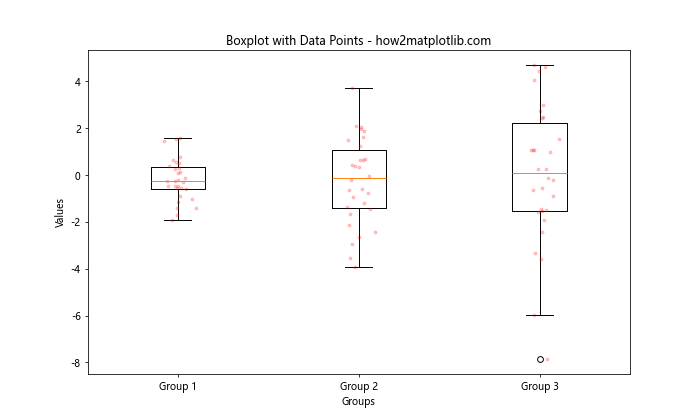
这个例子在箱线图上添加了散点图,使用 alpha 参数来调整点的透明度,避免重叠点的遮挡。
3.2 水平箱线图
有时,水平方向的箱线图可能更适合某些数据展示:
import matplotlib.pyplot as plt
import numpy as np
# 生成示例数据
np.random.seed(42)
data = [np.random.normal(0, std, 100) for std in range(1, 6)]
# 创建图形和坐标轴
fig, ax = plt.subplots(figsize=(10, 8))
# 绘制水平箱线图
ax.boxplot(data, vert=False)
# 设置标题和标签
ax.set_title('Horizontal Boxplot - how2matplotlib.com')
ax.set_xlabel('Values')
ax.set_ylabel('Groups')
ax.set_yticklabels(['Group ' + str(i) for i in range(1, 6)])
plt.show()
Output:
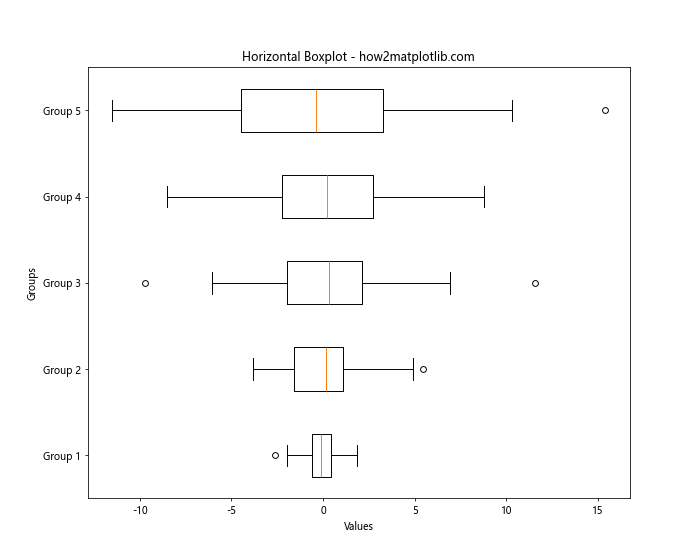
使用 vert=False 参数可以创建水平方向的箱线图。这种布局在处理大量分组或长标签时特别有用。
3.3 分组箱线图
当需要比较多个类别across不同组时,分组箱线图非常有用:
import matplotlib.pyplot as plt
import numpy as np
# 生成示例数据
np.random.seed(42)
data1 = [np.random.normal(0, std, 100) for std in range(1, 4)]
data2 = [np.random.normal(1, std, 100) for std in range(1, 4)]
# 创建图形和坐标轴
fig, ax = plt.subplots(figsize=(12, 6))
# 绘制分组箱线图
bplot1 = ax.boxplot(data1, positions=np.array(range(len(data1)))*2.0-0.4, widths=0.6)
bplot2 = ax.boxplot(data2, positions=np.array(range(len(data2)))*2.0+0.4, widths=0.6)
# 自定义颜色
for bplot in (bplot1, bplot2):
for patch in bplot['boxes']:
patch.set_facecolor('lightblue' if bplot == bplot1 else 'lightgreen')
# 设置标题和标签
ax.set_title('Grouped Boxplot - how2matplotlib.com')
ax.set_xlabel('Groups')
ax.set_ylabel('Values')
ax.set_xticks(range(0, len(data1) * 2, 2))
ax.set_xticklabels(['Group ' + str(i) for i in range(1, len(data1)+1)])
# 添加图例
ax.legend([bplot1["boxes"][0], bplot2["boxes"][0]], ['Category 1', 'Category 2'], loc='upper right')
plt.show()
这个例子创建了两组箱线图,通过调整 positions 参数来并排放置。我们还添加了图例来区分不同的类别。
4. 数据预处理和统计
在绘制箱线图之前,通常需要对数据进行一些预处理或统计分析。
4.1 数据归一化
当不同列的数据范围差异很大时,可能需要进行归一化处理:
import matplotlib.pyplot as plt
import numpy as np
from sklearn.preprocessing import MinMaxScaler
# 生成示例数据
np.random.seed(42)
data1 = np.random.normal(0, 1, 100)
data2 = np.random.normal(0, 10, 100)
data3 = np.random.normal(0, 100, 100)
# 归一化数据
scaler = MinMaxScaler()
normalized_data = scaler.fit_transform(np.array([data1, data2, data3]).T)
# 创建图形和坐标轴
fig, (ax1, ax2) = plt.subplots(1, 2, figsize=(15, 6))
# 原始数据箱线图
ax1.boxplot([data1, data2, data3])
ax1.set_title('Original Data - how2matplotlib.com')
ax1.set_ylabel('Values')
ax1.set_xticklabels(['Data 1', 'Data 2', 'Data 3'])
# 归一化后的数据箱线图
ax2.boxplot(normalized_data)
ax2.set_title('Normalized Data - how2matplotlib.com')
ax2.set_ylabel('Normalized Values')
ax2.set_xticklabels(['Data 1', 'Data 2', 'Data 3'])
plt.tight_layout()
plt.show()
Output:
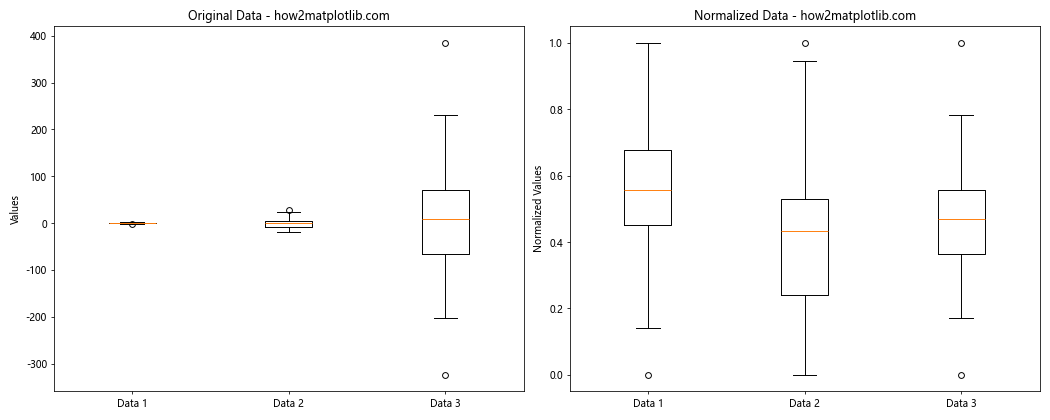
这个例子展示了原始数据和归一化后的数据的箱线图对比。归一化可以帮助我们更好地比较不同尺度的数据。
4.2 添加统计信息
在箱线图上添加一些统计信息可以提供更多洞察:
import matplotlib.pyplot as plt
import numpy as np
from scipy import stats
# 生成示例数据
np.random.seed(42)
data = [np.random.normal(0, std, 100) for std in range(1, 4)]
# 创建图形和坐标轴
fig, ax = plt.subplots(figsize=(10, 6))
# 绘制箱线图
box_plot = ax.boxplot(data)
# 计算并添加均值
means = [np.mean(d) for d in data]
ax.scatter(range(1, len(data) + 1), means, marker='o', color='red', s=30, zorder=3)
# 添加统计注释
for i, d in enumerate(data):
mean = np.mean(d)
median = np.median(d)
std = np.std(d)
ax.annotate(f'Mean: {mean:.2f}\nMedian: {median:.2f}\nStd: {std:.2f}',
xy=(i+1, mean), xytext=(5, 0),
textcoords='offset points', ha='left', va='center',
bbox=dict(boxstyle='round,pad=0.5', fc='yellow', alpha=0.5),
arrowprops=dict(arrowstyle='->', connectionstyle='arc3,rad=0'))
# 设置标题和标签
ax.set_title('Boxplot with Statistics - how2matplotlib.com')
ax.set_xlabel('Groups')
ax.set_ylabel('Values')
ax.set_xticklabels(['Group 1', 'Group 2', 'Group 3'])
plt.tight_layout()
plt.show()
Output:
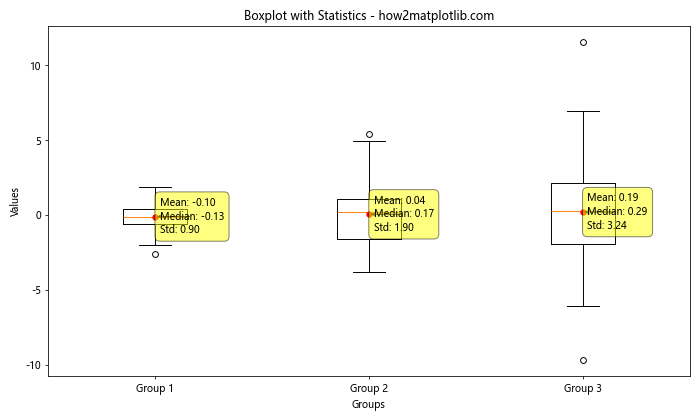
这个例子在箱线图上添加了均值点,并为每组数据添加了均值、中位数和标准差的注释。
5. 处理大量数据列
当需要处理大量数据列时,可能需要采取一些特殊的策略来保持图表的可读性。
5.1 使用子图
对于大量数据列,可以使用子图来组织:
import matplotlib.pyplot as plt
import numpy as np
# 生成大量示例数据
np.random.seed(42)
data = [np.random.normal(0, std, 100) for std in range(1, 13)]
# 创建图形和子图
fig, axes = plt.subplots(3, 4, figsize=(20, 15))
axes = axes.ravel() # 将子图数组展平
# 在每个子图上绘制箱线图
for i, ax in enumerate(axes):
ax.boxplot(data[i])
ax.set_title(f'Group {i+1} - how2matplotlib.com')
ax.set_ylabel('Values')
plt.tight_layout()
plt.show()
Output:
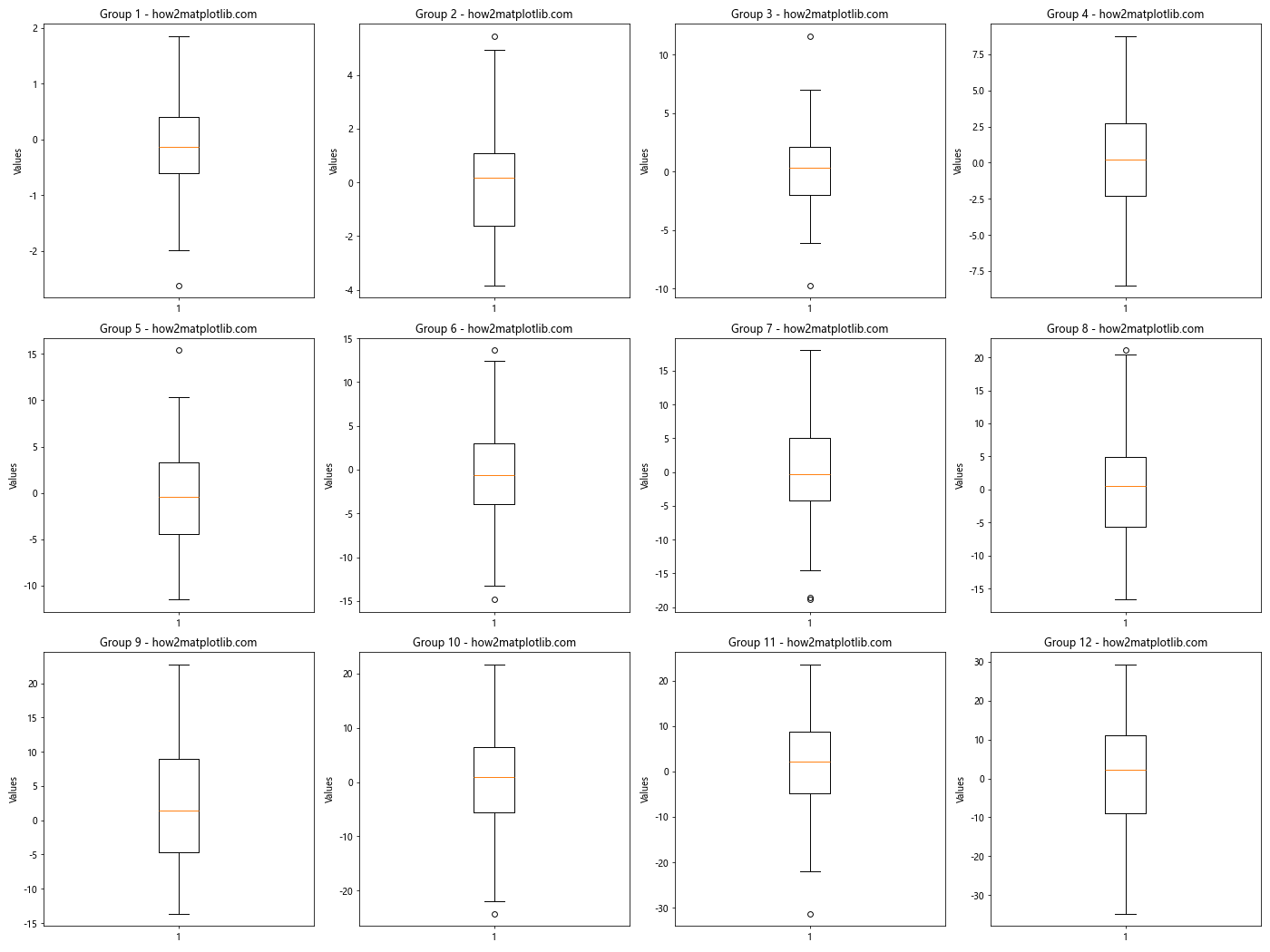
这个例子创建了一个3×4的子图网格,每个子图包含一个箱线图。这种方法适用于需要单独查看每个数据列分布的情况。
5.2 使用颜色编码
当需要在一个图表中显示大量数据列时,可以使用颜色编码来增加可读性:
import matplotlib.pyplot asplt
import numpy as np
# 生成大量示例数据
np.random.seed(42)
data = [np.random.normal(0, std, 100) for std in range(1, 21)]
# 创建图形和坐标轴
fig, ax = plt.subplots(figsize=(20, 10))
# 绘制箱线图
box_plot = ax.boxplot(data, patch_artist=True)
# 创建颜色映射
colors = plt.cm.rainbow(np.linspace(0, 1, len(data)))
# 应用颜色到箱体
for patch, color in zip(box_plot['boxes'], colors):
patch.set_facecolor(color)
# 设置标题和标签
ax.set_title('Color-coded Boxplot for Multiple Columns - how2matplotlib.com')
ax.set_xlabel('Groups')
ax.set_ylabel('Values')
ax.set_xticklabels([f'Group {i}' for i in range(1, len(data)+1)], rotation=45)
plt.tight_layout()
plt.show()
这个例子使用了颜色映射来为每个箱线图分配不同的颜色。这种方法可以帮助观察者快速区分不同的数据组,即使在处理大量数据列时也能保持清晰。
6. 高级可视化技巧
6.1 添加小提琴图
小提琴图可以与箱线图结合,提供更详细的分布信息:
import matplotlib.pyplot as plt
import numpy as np
import seaborn as sns
# 生成示例数据
np.random.seed(42)
data = [np.random.normal(0, std, 1000) for std in range(1, 5)]
# 创建图形和坐标轴
fig, ax = plt.subplots(figsize=(12, 6))
# 绘制箱线图和小提琴图
parts = ax.violinplot(data, showmeans=False, showmedians=False, showextrema=False)
ax.boxplot(data, positions=range(1, len(data)+1), widths=0.3, patch_artist=True, showfliers=False)
# 自定义小提琴图颜色
for pc in parts['bodies']:
pc.set_facecolor('lightblue')
pc.set_edgecolor('black')
pc.set_alpha(0.7)
# 设置标题和标签
ax.set_title('Boxplot with Violin Plot - how2matplotlib.com')
ax.set_xlabel('Groups')
ax.set_ylabel('Values')
ax.set_xticks(range(1, len(data)+1))
ax.set_xticklabels([f'Group {i}' for i in range(1, len(data)+1)])
plt.show()
Output:
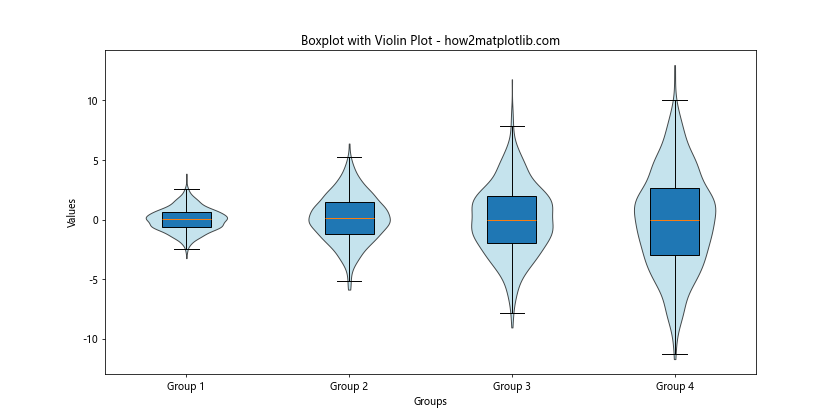
这个例子结合了箱线图和小提琴图。小提琴图显示了数据的概率密度,而箱线图提供了关键统计信息。这种组合可以提供更全面的数据分布视图。
6.2 添加抖动点
为了更好地展示数据点的分布,可以在箱线图上添加抖动点:
import matplotlib.pyplot as plt
import numpy as np
# 生成示例数据
np.random.seed(42)
data = [np.random.normal(0, std, 100) for std in range(1, 5)]
# 创建图形和坐标轴
fig, ax = plt.subplots(figsize=(12, 6))
# 绘制箱线图
box_plot = ax.boxplot(data, patch_artist=True)
# 自定义箱体颜色
for patch in box_plot['boxes']:
patch.set_facecolor('lightblue')
# 添加抖动点
for i, d in enumerate(data):
y = d
x = np.random.normal(i+1, 0.04, len(y))
ax.scatter(x, y, alpha=0.4, s=5, color='red')
# 设置标题和标签
ax.set_title('Boxplot with Jittered Points - how2matplotlib.com')
ax.set_xlabel('Groups')
ax.set_ylabel('Values')
ax.set_xticklabels([f'Group {i}' for i in range(1, len(data)+1)])
plt.show()
Output:
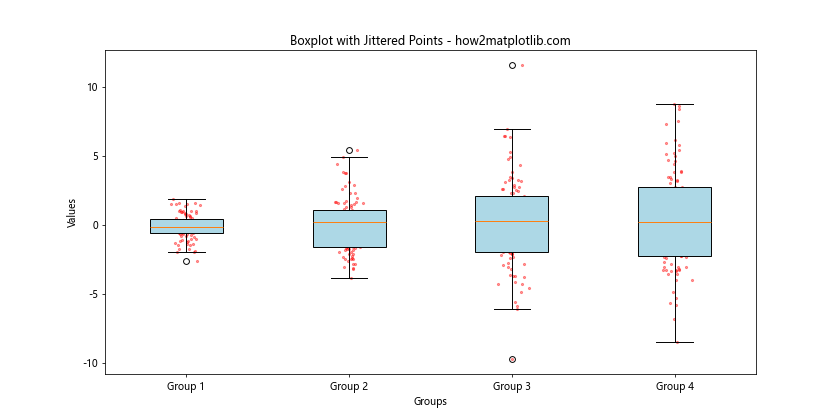
这个例子在箱线图上添加了抖动点,使用 scatter 函数绘制。抖动点可以显示数据的实际分布,特别是在处理较小的数据集时。
7. 交互式箱线图
使用 Matplotlib 的交互式功能可以创建动态的箱线图:
import matplotlib.pyplot as plt
import numpy as np
from matplotlib.widgets import CheckButtons
# 生成示例数据
np.random.seed(42)
data = [np.random.normal(0, std, 100) for std in range(1, 5)]
# 创建图形和坐标轴
fig, ax = plt.subplots(figsize=(12, 6))
# 绘制箱线图
box_plot = ax.boxplot(data)
# 设置标题和标签
ax.set_title('Interactive Boxplot - how2matplotlib.com')
ax.set_xlabel('Groups')
ax.set_ylabel('Values')
ax.set_xticklabels([f'Group {i}' for i in range(1, len(data)+1)])
# 创建复选框
rax = plt.axes([0.05, 0.4, 0.1, 0.15])
check = CheckButtons(rax, ('Outliers', 'Mean', 'Median'), (True, False, False))
# 绘制均值和中位数
means = [np.mean(d) for d in data]
medians = [np.median(d) for d in data]
mean_line, = ax.plot(range(1, len(data)+1), means, 'rs', visible=False)
median_line, = ax.plot(range(1, len(data)+1), medians, 'g^', visible=False)
# 定义复选框功能
def func(label):
if label == 'Outliers':
for flier in box_plot['fliers']:
flier.set_visible(not flier.get_visible())
elif label == 'Mean':
mean_line.set_visible(not mean_line.get_visible())
elif label == 'Median':
median_line.set_visible(not median_line.get_visible())
plt.draw()
check.on_clicked(func)
plt.show()
Output:
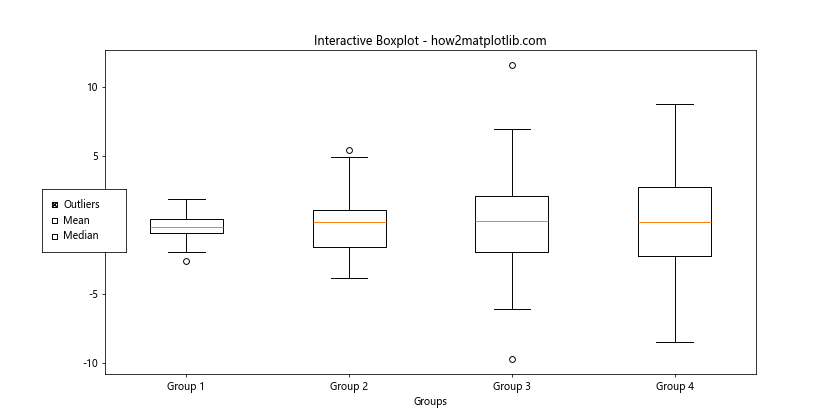
这个交互式箱线图允许用户通过复选框控制是否显示异常值、均值和中位数。这种交互性可以帮助用户更灵活地探索数据。
8. 结合其他图表类型
箱线图可以与其他类型的图表结合,提供更全面的数据视图。
8.1 箱线图与条形图结合
import matplotlib.pyplot as plt
import numpy as np
# 生成示例数据
np.random.seed(42)
data = [np.random.normal(0, std, 100) for std in range(1, 5)]
means = [np.mean(d) for d in data]
# 创建图形和坐标轴
fig, (ax1, ax2) = plt.subplots(2, 1, figsize=(12, 10), sharex=True)
# 绘制箱线图
ax1.boxplot(data)
ax1.set_title('Boxplot and Bar Chart Combination - how2matplotlib.com')
ax1.set_ylabel('Values')
# 绘制条形图
ax2.bar(range(1, len(data)+1), means)
ax2.set_xlabel('Groups')
ax2.set_ylabel('Mean Values')
# 设置x轴标签
plt.xticks(range(1, len(data)+1), [f'Group {i}' for i in range(1, len(data)+1)])
plt.tight_layout()
plt.show()
Output:
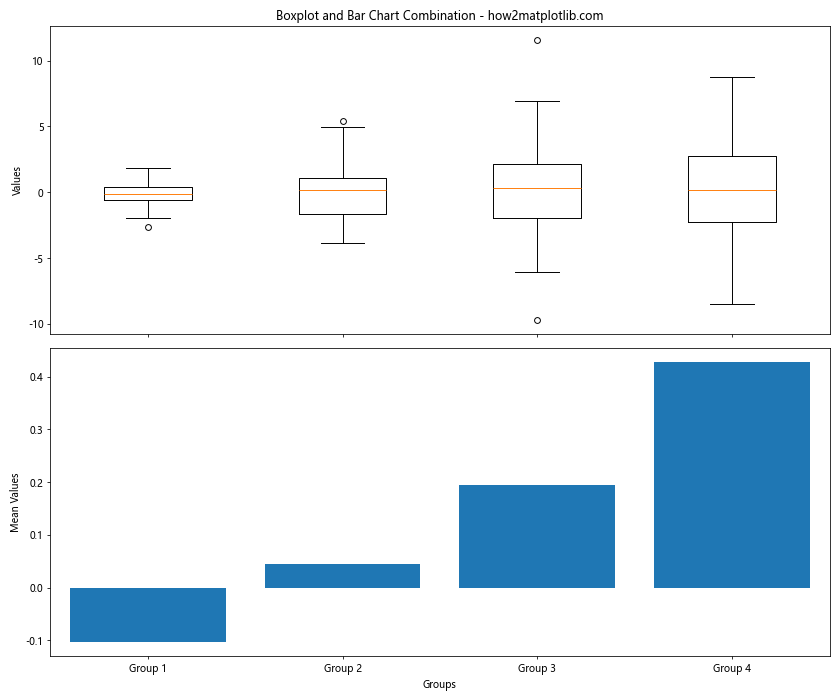
这个例子将箱线图和条形图结合在一起。箱线图显示了数据的分布,而条形图显示了每组数据的平均值。
9. 数据分析应用
箱线图在数据分析中有广泛的应用,特别是在比较不同组或类别的数据分布时。
9.1 比较不同算法的性能
import matplotlib.pyplot as plt
import numpy as np
# 模拟不同算法的性能数据
np.random.seed(42)
algorithm_1 = np.random.normal(100, 10, 50)
algorithm_2 = np.random.normal(95, 15, 50)
algorithm_3 = np.random.normal(105, 5, 50)
# 创建图形和坐标轴
fig, ax = plt.subplots(figsize=(10, 6))
# 绘制箱线图
ax.boxplot([algorithm_1, algorithm_2, algorithm_3])
# 设置标题和标签
ax.set_title('Algorithm Performance Comparison - how2matplotlib.com')
ax.set_xlabel('Algorithms')
ax.set_ylabel('Performance Score')
ax.set_xticklabels(['Algorithm 1', 'Algorithm 2', 'Algorithm 3'])
# 添加网格线
ax.grid(True, linestyle='--', alpha=0.7)
plt.show()
Output:

这个例子展示了如何使用箱线图比较不同算法的性能。它可以清楚地显示每个算法的性能分布,包括中位数、四分位数范围和异常值。
10. 总结
本文详细介绍了如何使用 Matplotlib 创建多列箱线图,涵盖了从基础知识到高级技巧的多个方面。我们探讨了箱线图的基本概念、多列箱线图的创建、自定义样式、高级技巧(如添加数据点和水平箱线图)、数据预处理和统计信息的添加、处理大量数据列的策略、高级可视化技巧(如结合小提琴图)、交互式箱线图的创建,以及箱线图在数据分析中的应用。
通过这些示例和技巧,读者应该能够使用 Matplotlib 创建丰富、信息量大的多列箱线图,以满足各种数据可视化需求。箱线图作为一种强大的统计图形工具,在数据分析、比较不同组或类别的数据分布方面发挥着重要作用。掌握这些技巧将有助于更好地理解和展示复杂的数据集。
在实际应用中,建议根据具体的数据特征和分析目的选择适当的可视化方法。同时,不断探索 Matplotlib 的其他功能,结合其他数据分析库(如 Pandas 和 Seaborn),可以创建更加丰富和有洞察力的数据可视化。
 极客教程
极客教程